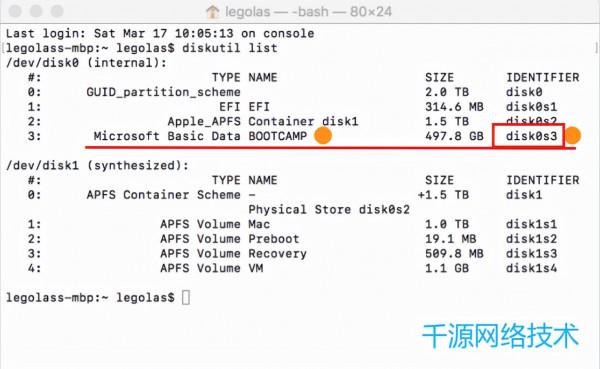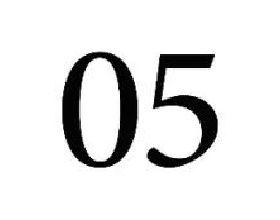前言
大家好我是小千,很高興又和大家見面了,今天和大家分享Mac小技巧,輕鬆幫你搞定電腦難題,如果有任何電腦問題可以發信息給我哦~話不多說進入正題。
BootCamp
相信有的朋友在Mac電腦上安裝過Win/Mac雙系統相對於黑蘋果來說,在Mac電腦上安裝Windows系統還是非常簡單的,透過自帶的BootCamp工具即可安裝Windows系統了。
那麼如果你不需要使用到Windows系統之後那麼該如何徹底的移除掉Windows呢?今天和大家分享的這個技術適用於macOS Sierra以上系統,任何使用純固態硬碟的Mac系列產品,但是不一定適用於使用融合硬碟的iMac下面進入本文教程。
教程
本教程需要一定的動手能力,主要是透過命令列來解決這個解除安裝問題,大致上一共分為三步,移除之後會徹底刪除Windows系統,現有的Mac系統不會受到任何影響。
1.如果你是High Sierra以前的系統,可以直接在磁碟工具-BOOTCAMP選中之後直接抹掉如果是更新了新版本之後可能會變成灰色,無法抹掉,那麼如果是升級了新版本請直接看第二步。
(如下圖)
2.升級新版本之後,我們可以在終端輸入以下程式碼按下回車,會出現所有的磁碟資訊,找到你的BOOTCAMP對應的磁碟資訊,具體操作如下圖。
diskutil list(如下圖)
我這裡顯示BOOTCAMP位於disk0s3的位置
3.找到BOOTCAMP的位置之後,我們繼續在終端輸入以下程式碼並回車執行,具體的位置根據你實際Mac磁碟的碟符來替換即可。
sudo diskutil eraseVolume free none disk0s3輸入以上程式碼之後,我們再繼續在終端輸入一行程式碼,因為我們需要將可用空間恢復到Mac盤裡面,具體如何輸入程式碼請看下圖。
(如下圖)
如上圖所示disk0s1是硬碟的EFI引導分割槽disk0s2和disk0s3是磁碟空間分割槽,那麼我們就需要把disk0s3恢復到disk0s2裡面,所以我需要執行的程式碼就是如下,輸入之後回車就好了。
sudo diskutil apfs resizeContAIner disk0s2 0那麼你需要根據你電腦的磁碟的資訊情況,替換磁碟碟符即可,如果你在啟動轉換助理中移除的時候不奏效,可以嘗試以上說到的方法。
在macOS Mojave中可以在啟動轉換助理中移除了,如果是不能移除可以嘗試此方法。
相關問題解答
未使用系統自帶磁碟工具格式化可能出現的問題
如果你沒有使用自帶的磁碟工具進行格式化,那麼在操作第三步的時候很可能會報錯,這主要是因為第三步的命令不適用APFS磁碟,所以解決辦法就是在文章第三步操作之前,需要輸入以下命令將磁碟轉化為HFS格式。
sudo diskutil apfs deleteContainer disk0s3這裡的disk0s3依舊是你在步驟二中找到的BOOTCAMP所對應的碟符,執行了這條命令之後再按照文章中的步驟去執行即可。
執行第三步程式碼報錯問題
如果你在執行第三步操作的時候報錯了,那麼重新執行第二步的操作檢視磁碟列表,檢查一下是否出現了Apple_KernelCoreDump如果是出現的話,重新執行第三步的操作,把這一部分消除掉。
如果是出現了Microsoft Reserved也是重新執行第三步操作,把這一部分分割槽移除掉即可。
移除BOOTCAMP分割槽之後還是預設啟動Windows
出現這個問題是因為Windows的啟動項還在,那麼我們用以下命令把EFI啟動項移除掉即可,這裡需要注意的是以下程式碼中的EFI需要替換成EFI所在的碟符。
sudo mkdir /Volumes/EFI
sudo mount -t msdos /dev/disk0s1 /Volumes/EFI
cd /Volumes/EFI/EFI
rm -rf Microsoft總結
其實相對來說並不是很難,只要認真閱讀完本文章即可掌握此技巧,在寫內容的時候我也會盡量的說的簡單詳細一些,那麼想要學習更多技巧的夥伴,可以直接發信息給我,後期會出教程哦~本文到此結束,祝大家生活順利!